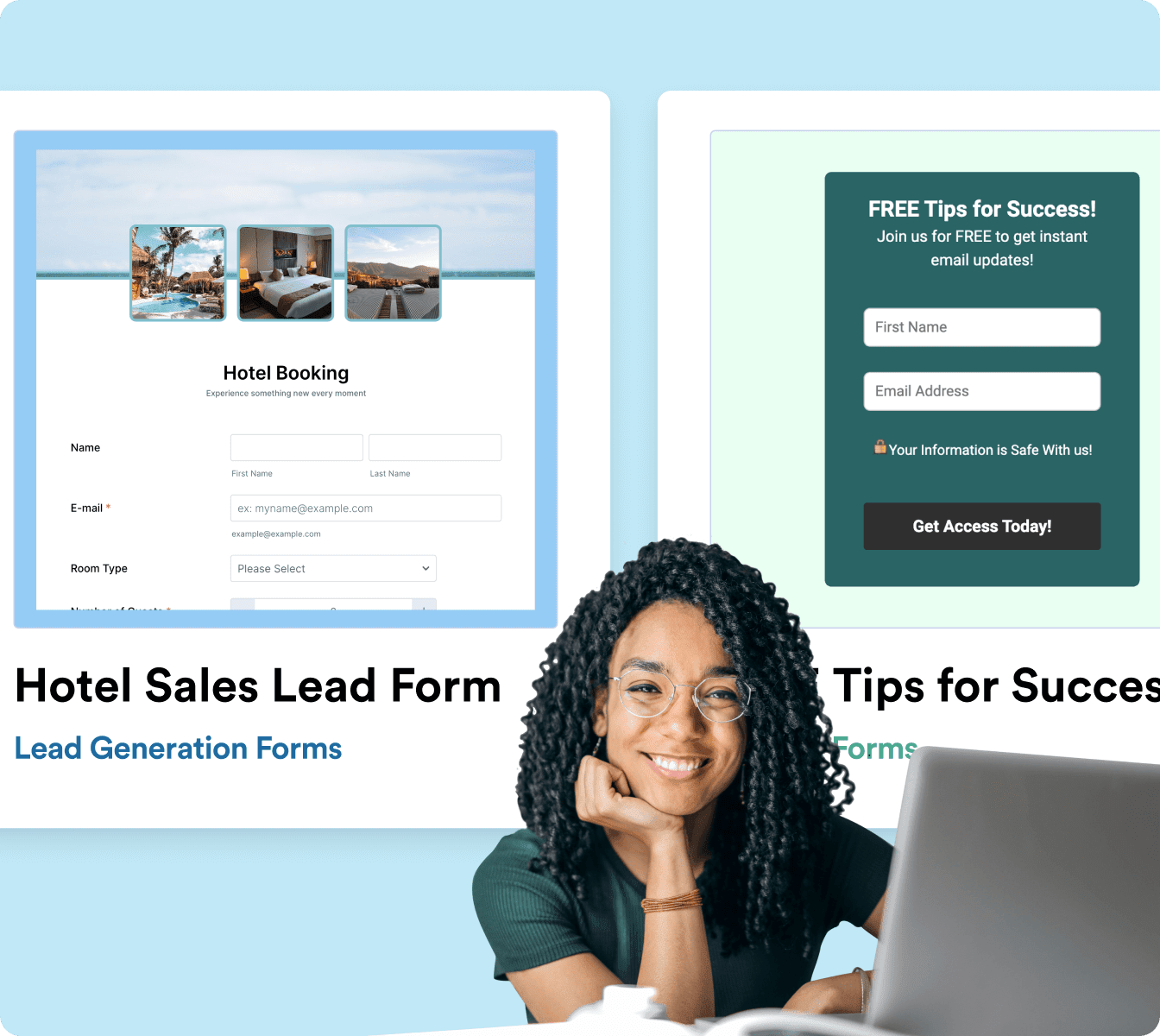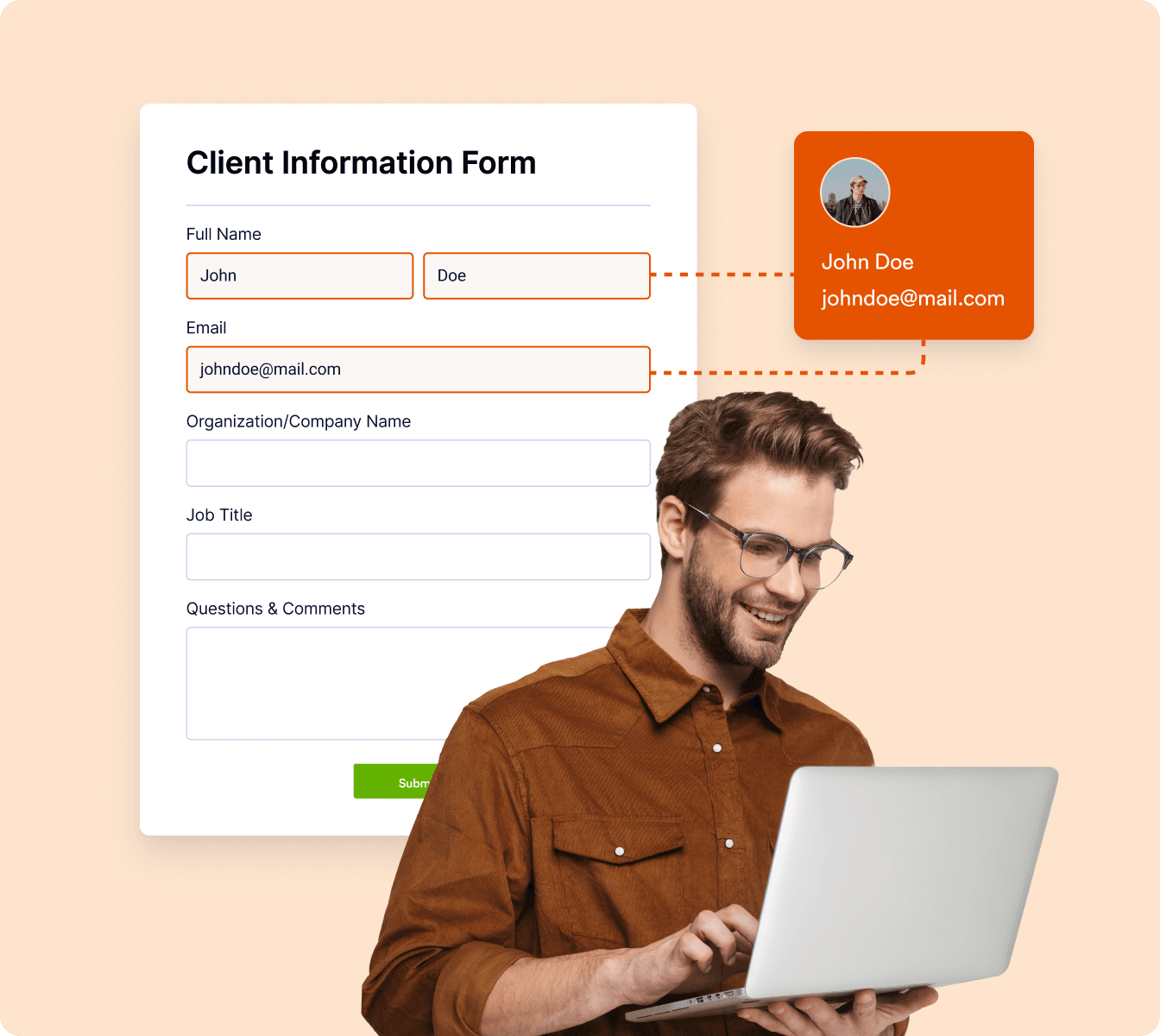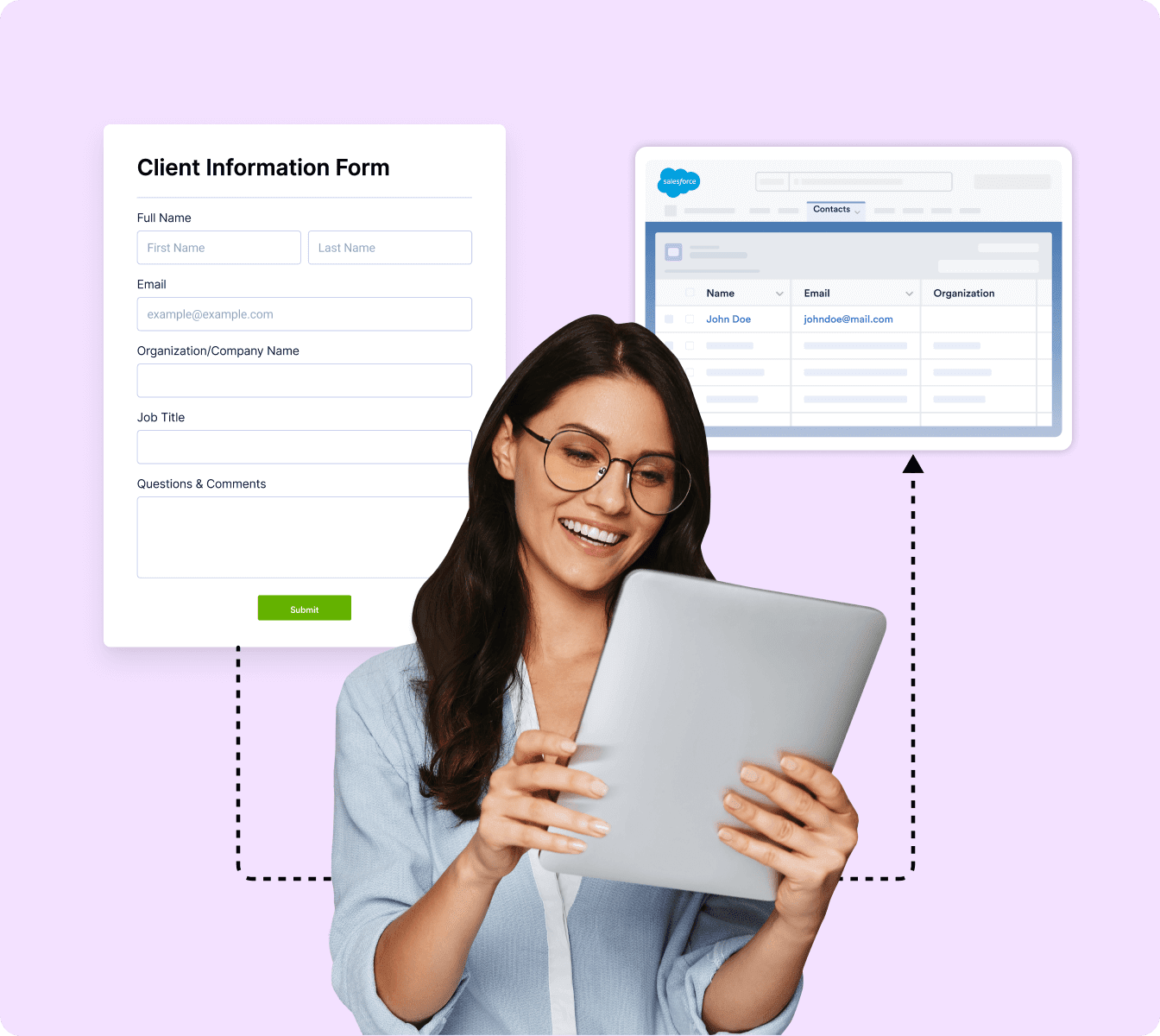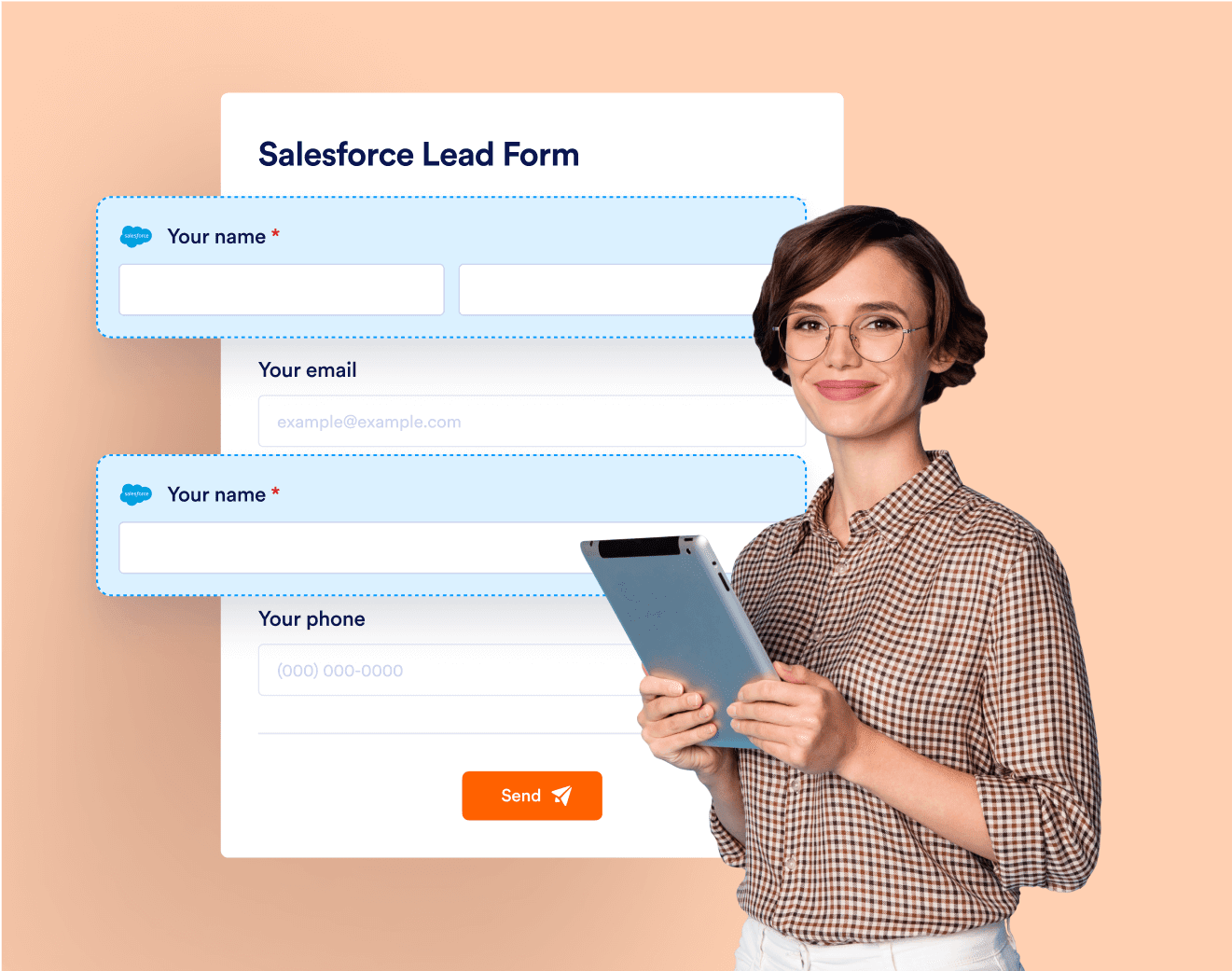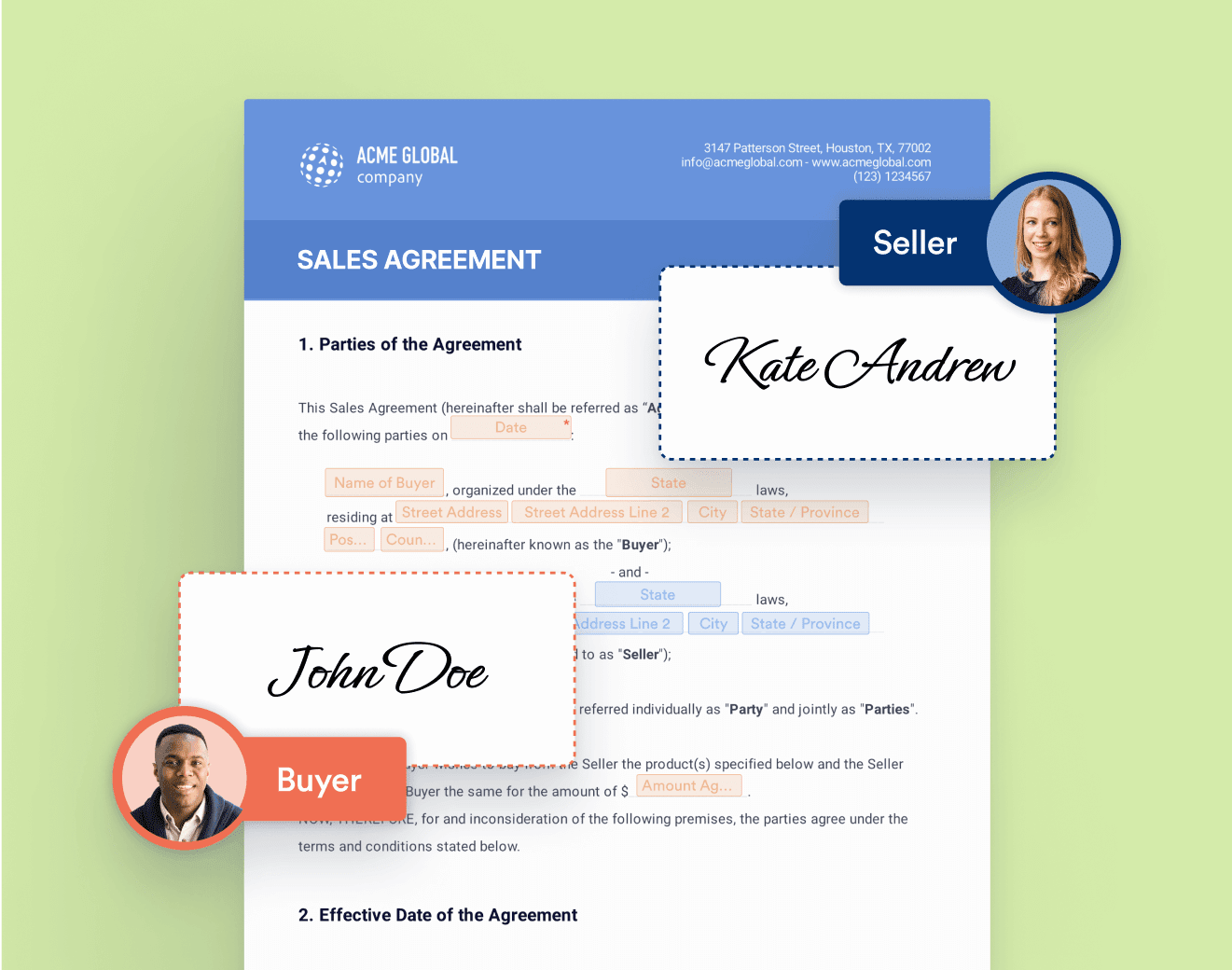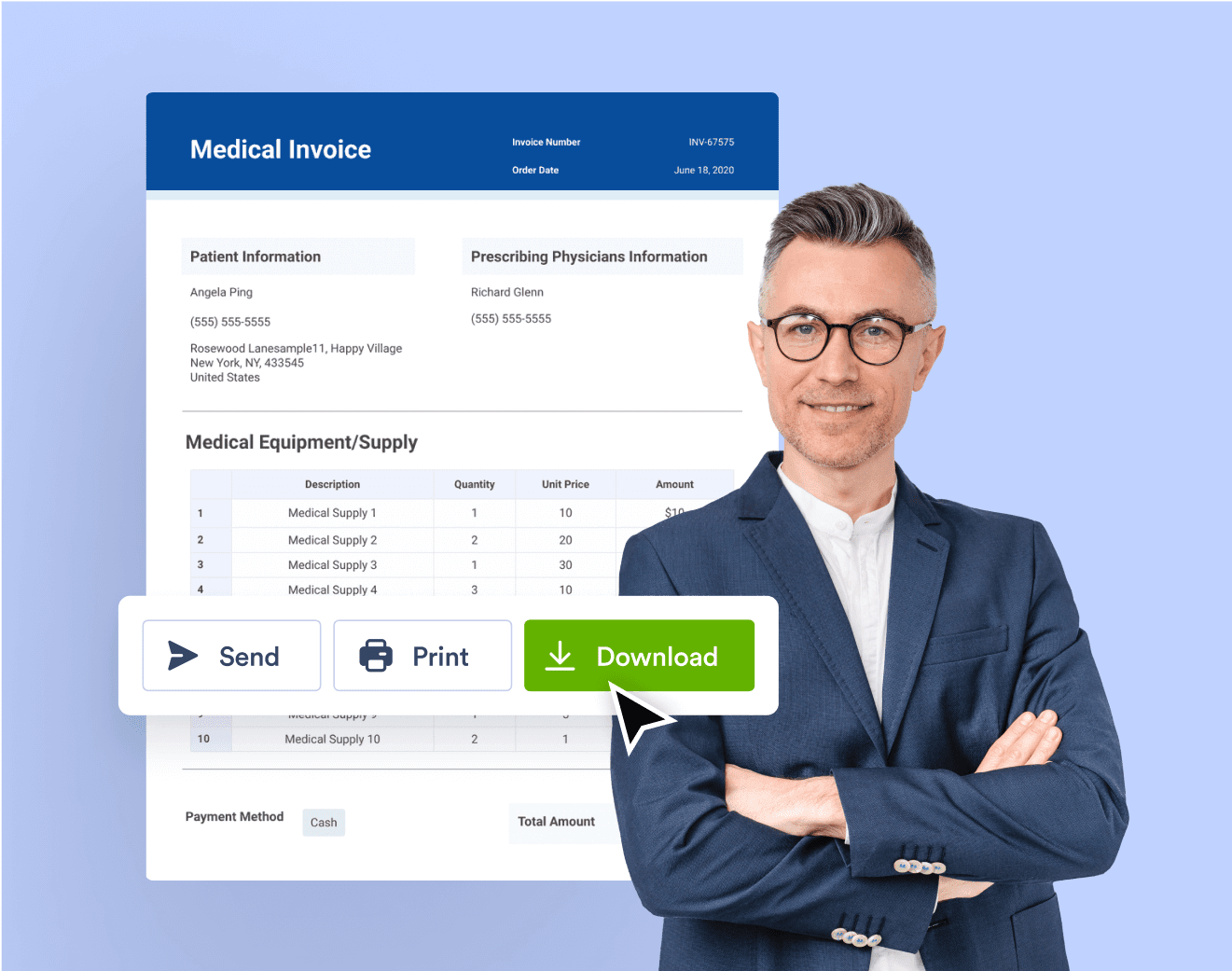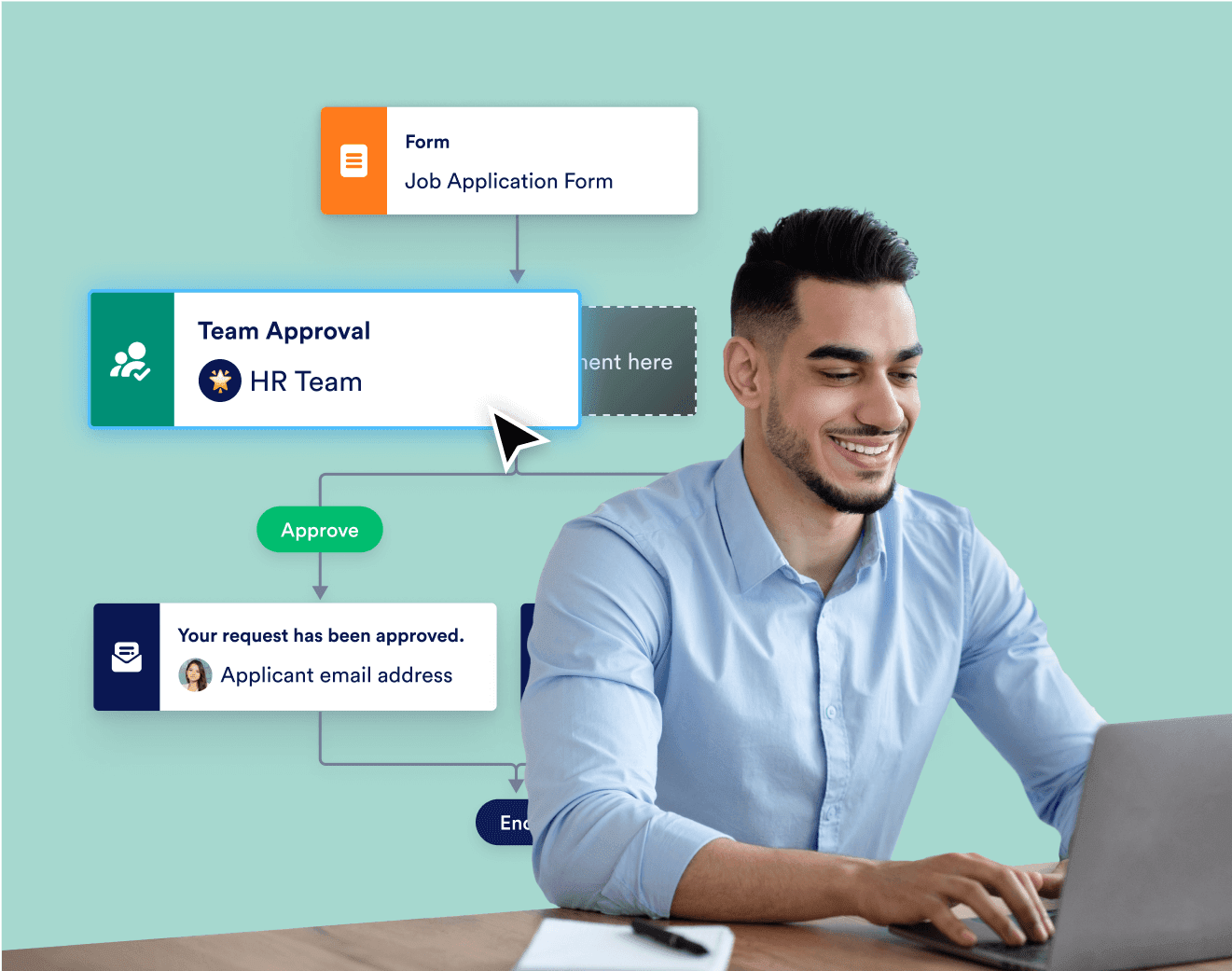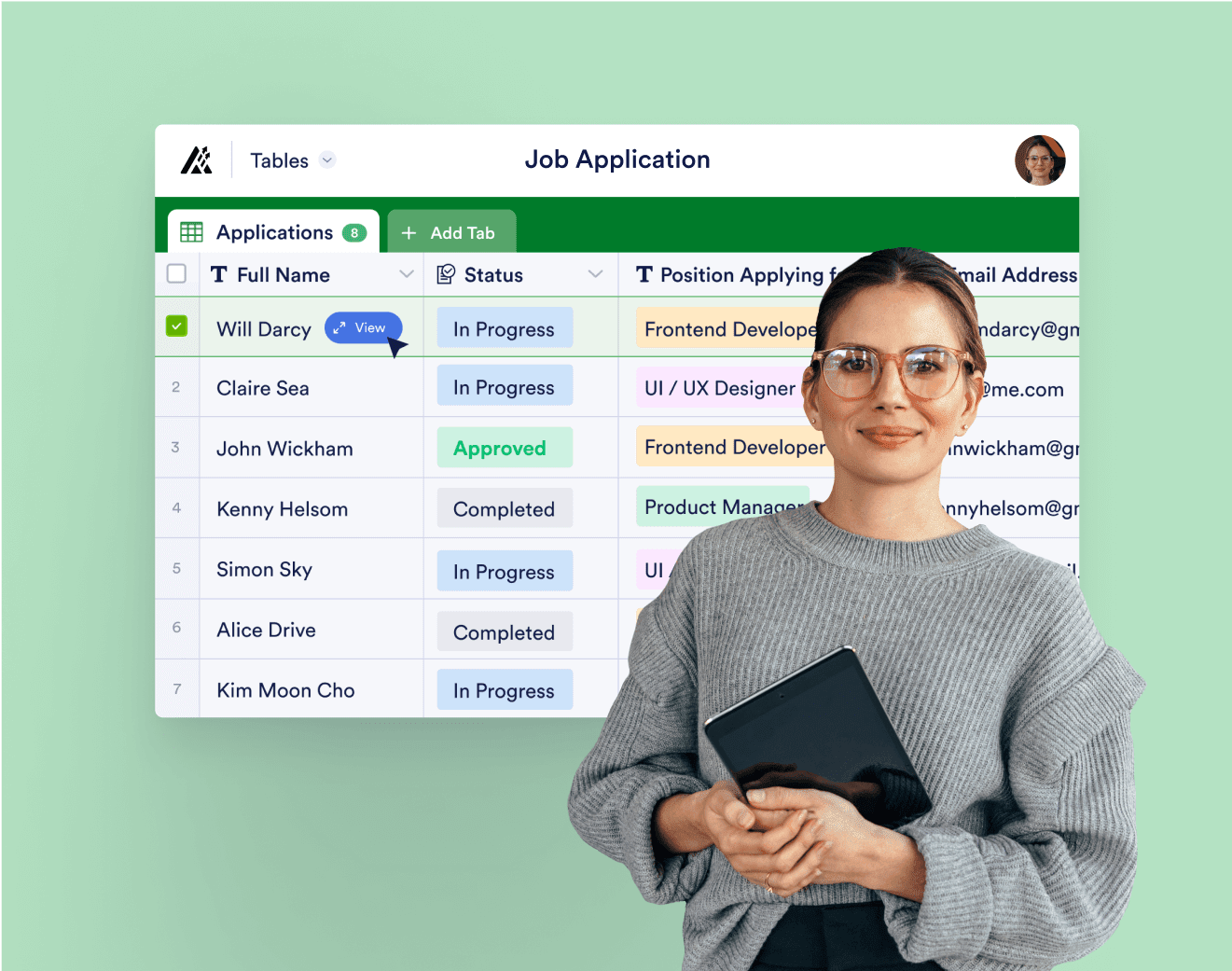Leistungsstarke Formulare für Salesforce
Automatisieren Sie Ihren Vertriebsprozess mit Jotform. Erstellen Sie im Handumdrehen Lead-Formulare, die sofort mit Ihrem Salesforce-Konto synchronisiert werden. So sparen Sie Zeit und können noch mehr Aufträge abschließen.
Integrieren Sie Ihre Formulardaten automatisch mit Ihrer Salesforce-Datenbank
Erstellen Sie im Handumdrehen Ihr Wunschformular
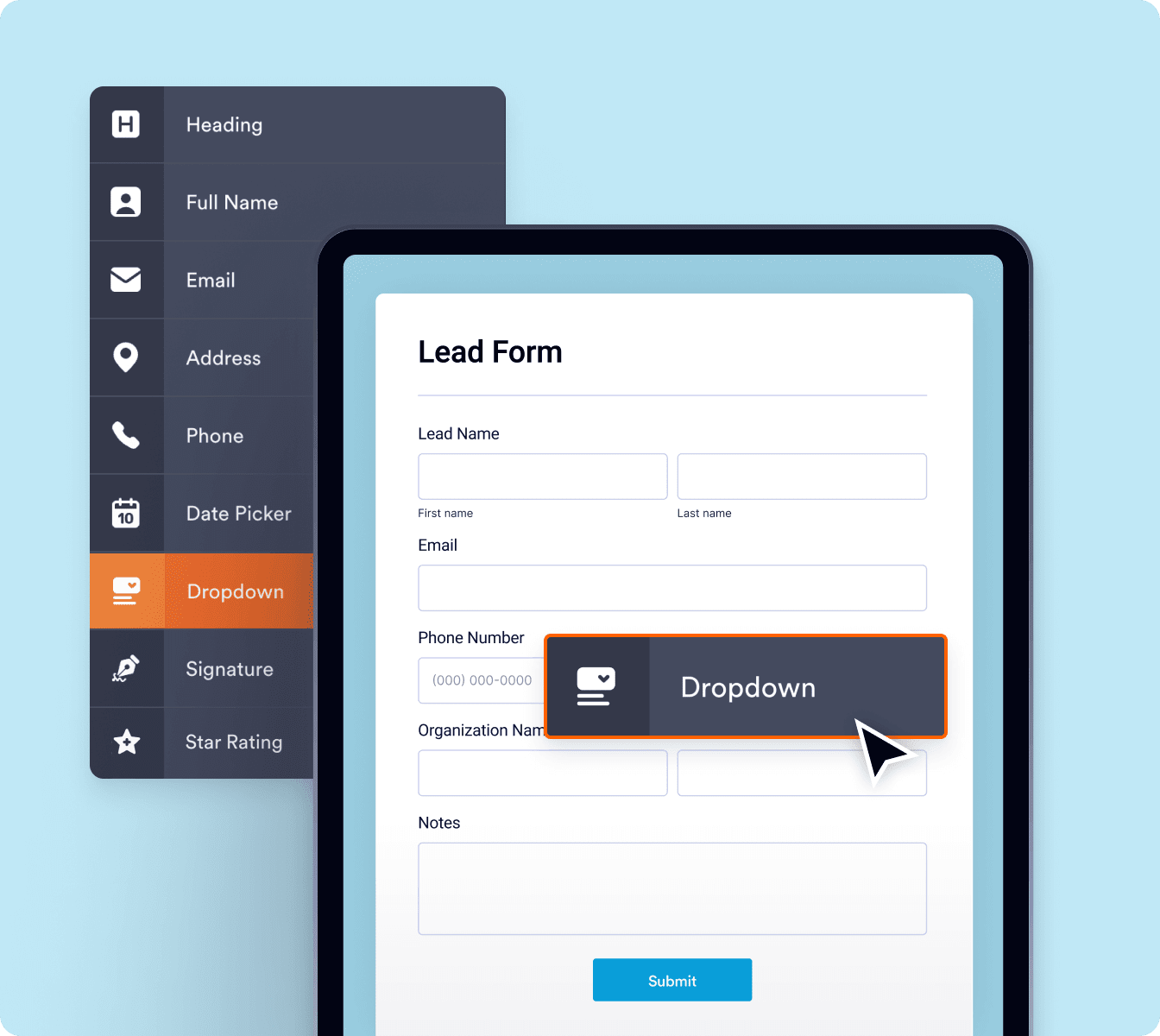
Erstellen Sie Ihr eigenes Wunschformular, oder passen Sie eine kostenlose Vorlage mit unserem Formulargenerator an. Versenden Sie das Formular per E-Mail, geben Sie es per Link frei, oder betten Sie es in Ihre Website ein, sodass es jederzeit ausgefüllt werden kann.
Dynamic Prefill Ihrer Formulare mit Echtzeitdaten
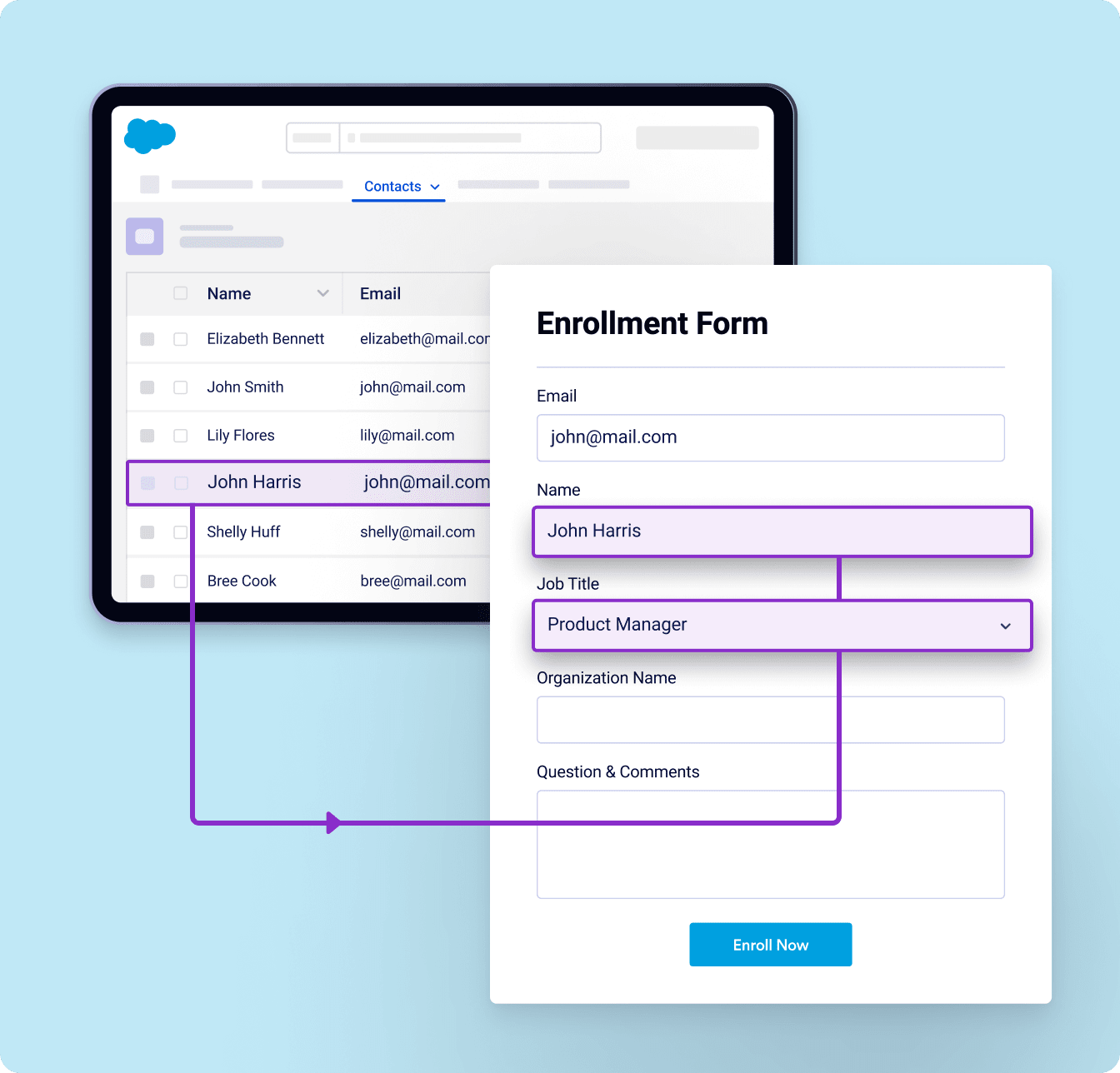
Salesforce Dynamic Prefill optimiert Ihr Datenmanagement mühelos und stellt sicher, dass Ihre Formulare immer mit den aktuellsten Salesforce-Daten geladen werden. Synchronisieren Sie Daten automatisch in Echtzeit, um manuelle Eingaben zu vermeiden und Fehler zu reduzieren. Machen Sie es den Teilnehmern so einfach wie möglich, indem Sie die Formularfelder schon mit den richtigen Daten füllen.
Behalten Sie Ihre Daten in Salesforce
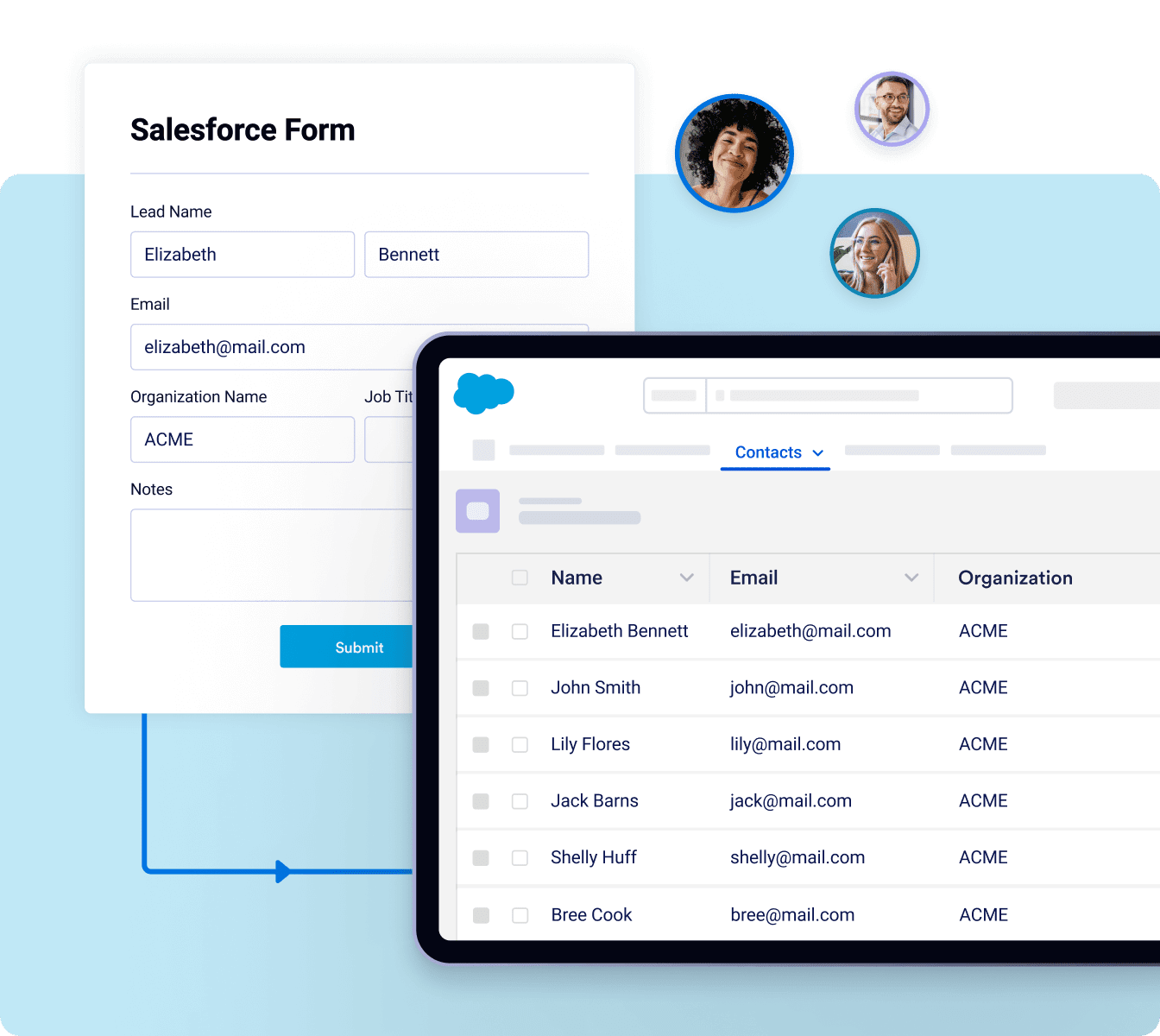
Stellen Sie sicher, dass alle Ihre Daten in Salesforce synchronisiert und verwaltet werden, um die Konsistenz in Ihrem CRM zu wahren. Vereinfachen Sie Ihre Prozesse und bündeln Sie alles an einem Ort, um die volle Kontrolle über Ihre Daten zu erlangen.
Nutzen Sie alle Produkte direkt in Salesforce
Ihre Daten sind sicher
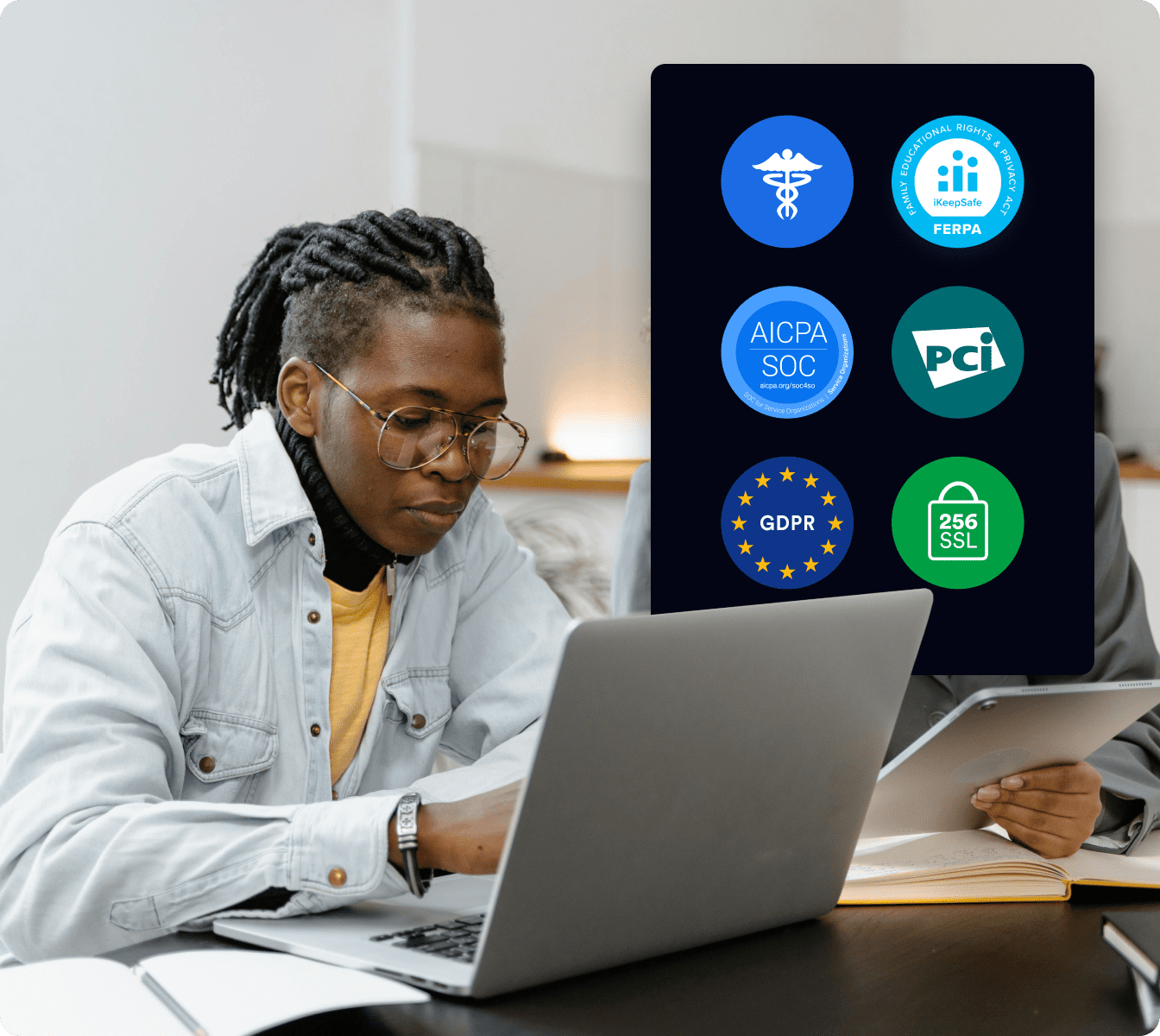
Der Schutz und die Sicherheit Ihrer Daten haben für uns höchste Priorität. Sie können sicher sein, dass wir alle Vorkehrungen treffen, um einen Online-Service mit höchsten Sicherheitsstandards zu gewährleisten.
Über 240 Integrationen & Zahlungsportale
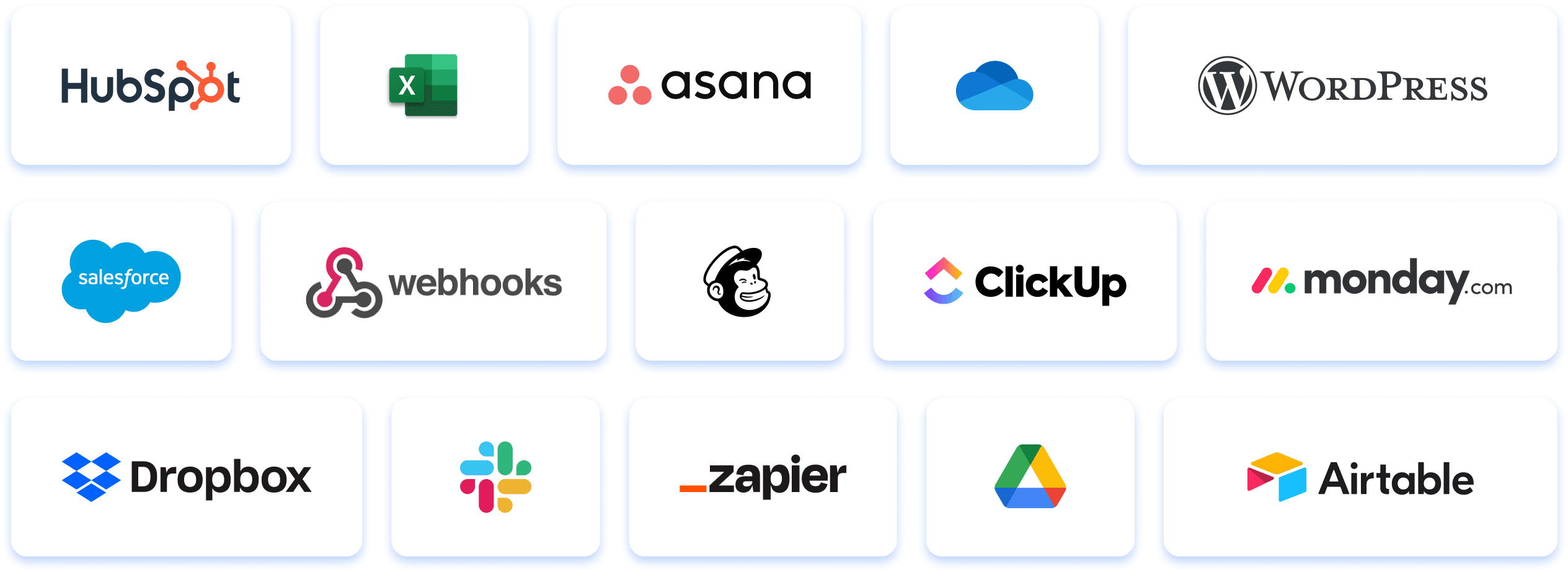
Jotform Enterprise beinhaltet Integrationen zu effektiven Softwarelösungen, die Ihnen helfen, Ihren Workflow zu verwalten. Diese Integrationen beinhalten alles von CRM-Systemen und Cloud-Speicher-Lösungen zu Zahlungsanbietern und Projektmanagement Boards! So tauchen die Einträge, die Mitarbeiter, Kunden oder Partner tätigen, basierend auf ihren Integrationseinstellungen sofort in Ihren anderen Online-Konten auf.
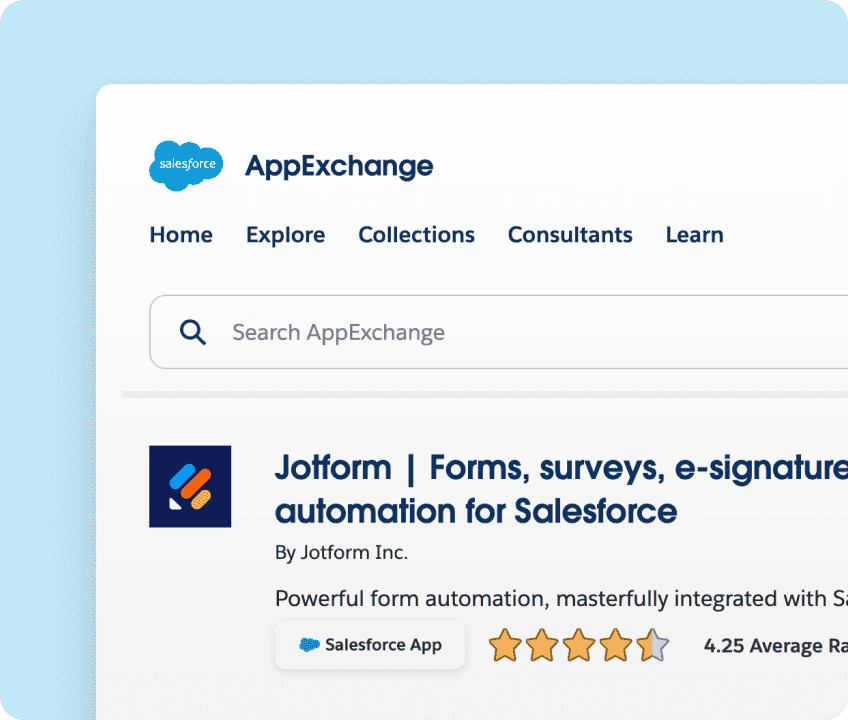
Reseller Programm
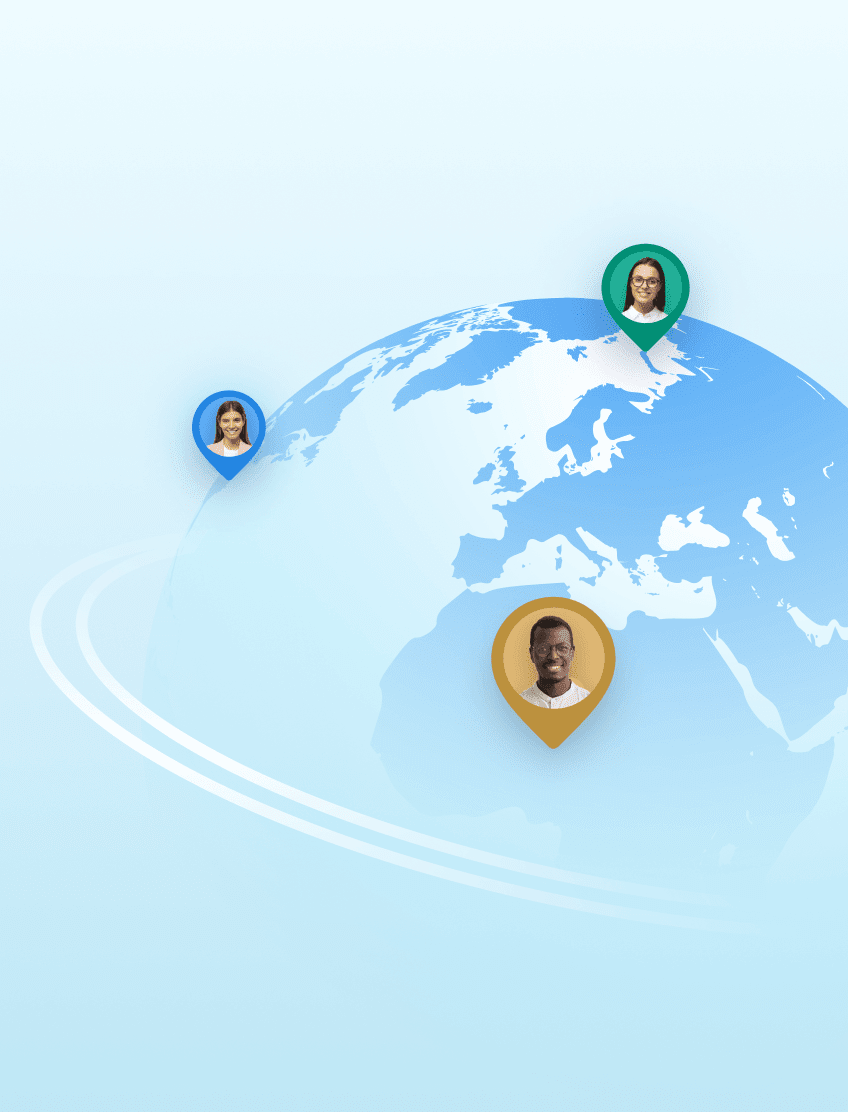
Möchten Sie Reseller von Jotform werden? Nutzen Sie Ihr Fachwissen mit Jotform Enterprise und Salesforce, um eine neue Einnahmequelle zu erschließen! Kaufen Sie Jotform Enterprise für Ihre Kunden und verkaufen Sie es mit Ihrer eigenen Gewinnspanne weiter — perfekt für selbstständige Berater und größere Unternehmen in vielen Branchen. Unser Programm umfasst vorqualifizierte Leads, NFR-Konten (Not-for-Resale), Marktentwicklungsfonds und andere hilfreiche Marketingmaterialien für den Einstieg. Sie erhalten außerdem Zugang zu einzigartigen Rabatten für Reseller-Partner.
Ideal für Branchen wie
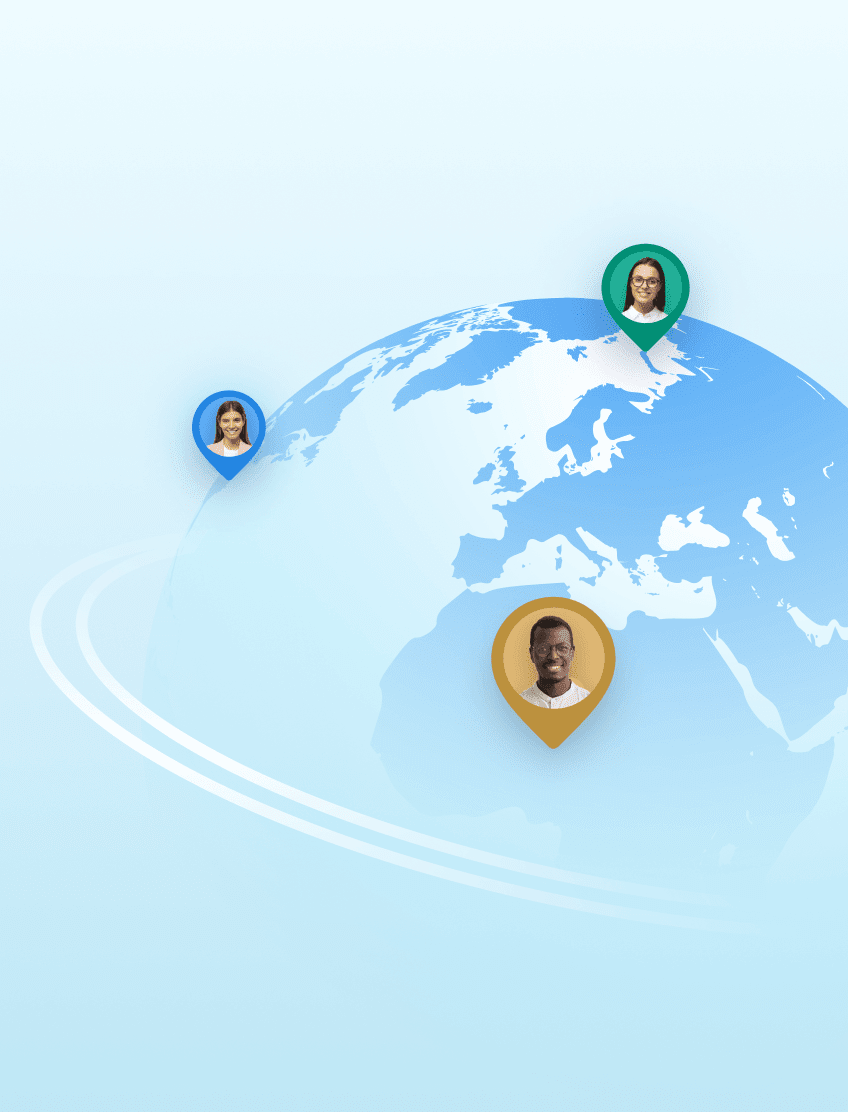
Sie möchten auch Ihr Team oder Ihr Management von diesen Vorteilen überzeugen?
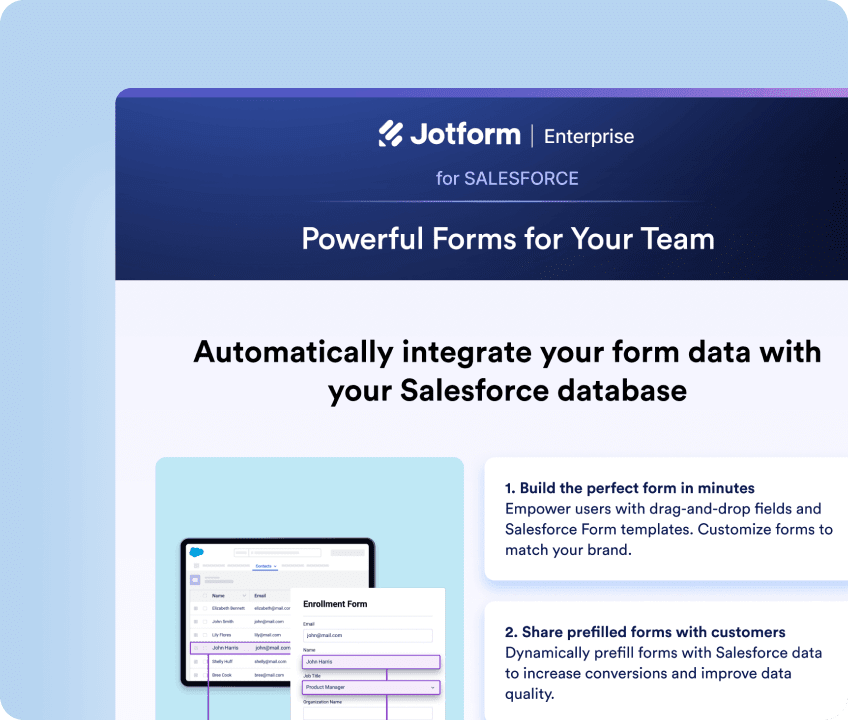
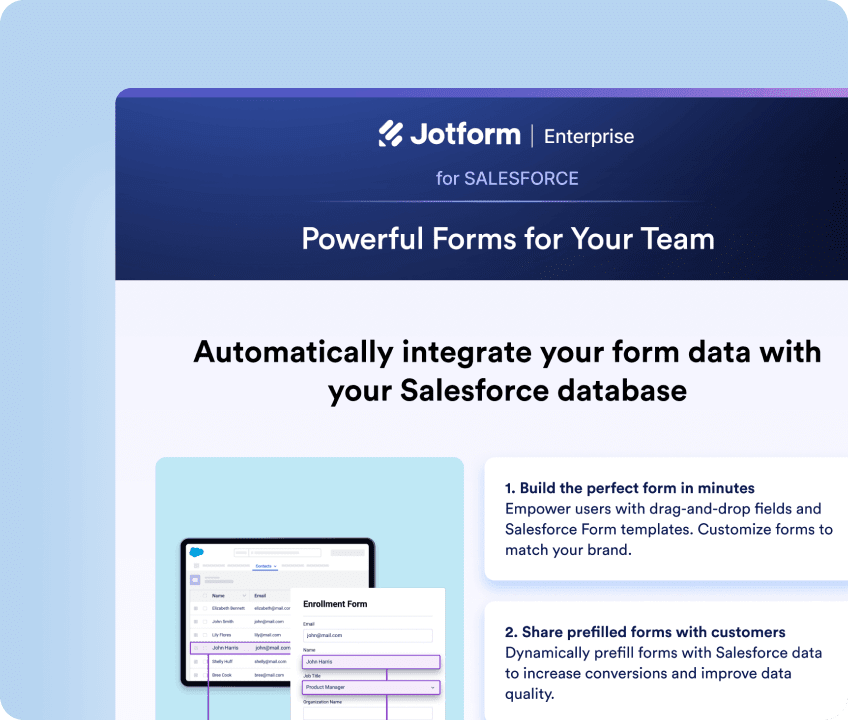
Direkter Support von unserem Team
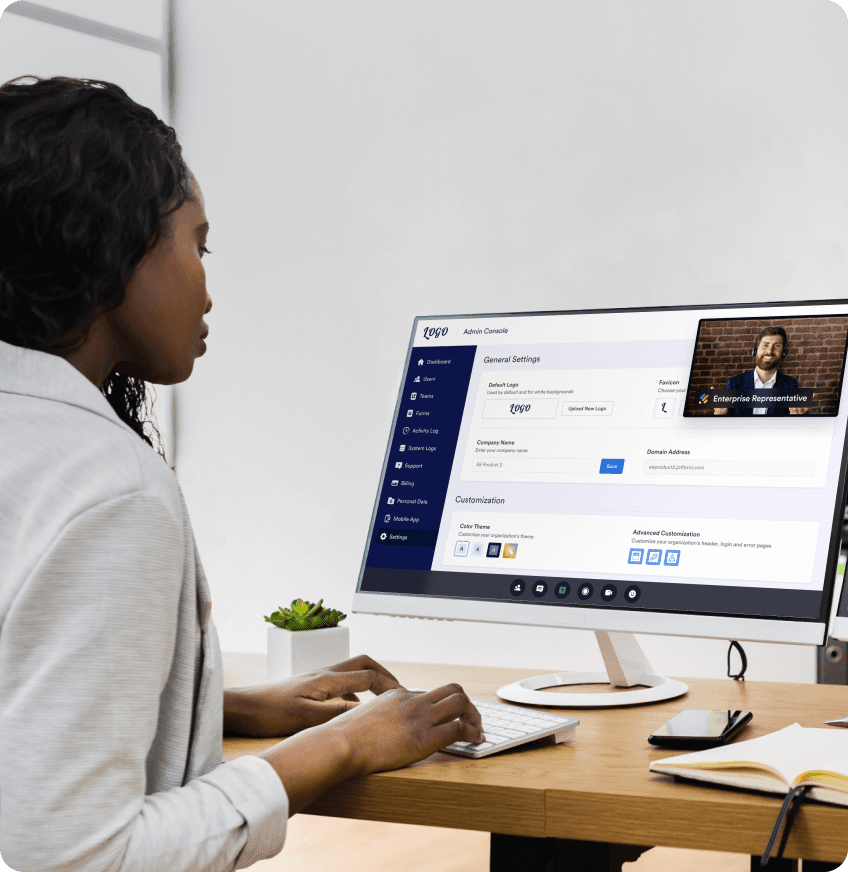
Unser Expertenteam sorgt für eine reibungslose Implementierung, die genau auf die Bedürfnisse Ihrer Organisation zugeschnitten ist. Von der Formularerstellung bis zur Workflow-Optimierung erhalten Sie bei jedem Schritt kompetente Unterstützung. Wir bringen Ihr Unternehmen auf Erfolgskurs.
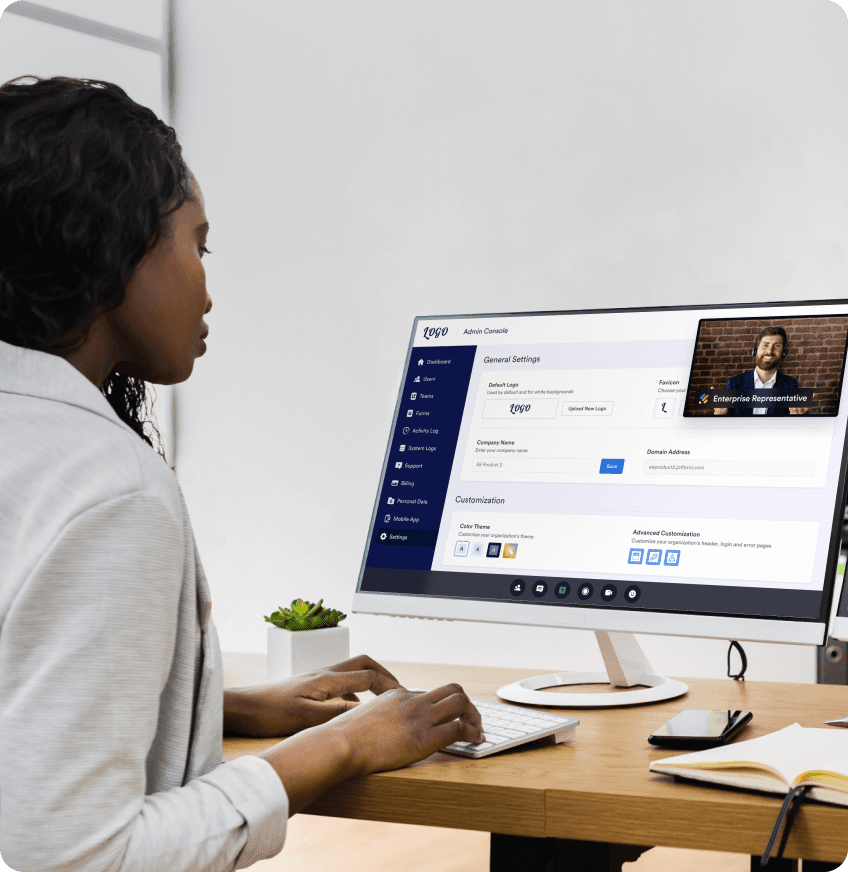
Wie unterscheidet sich Jotform Enterprise für Salesforce von den nativen Salesforce-Formularen?
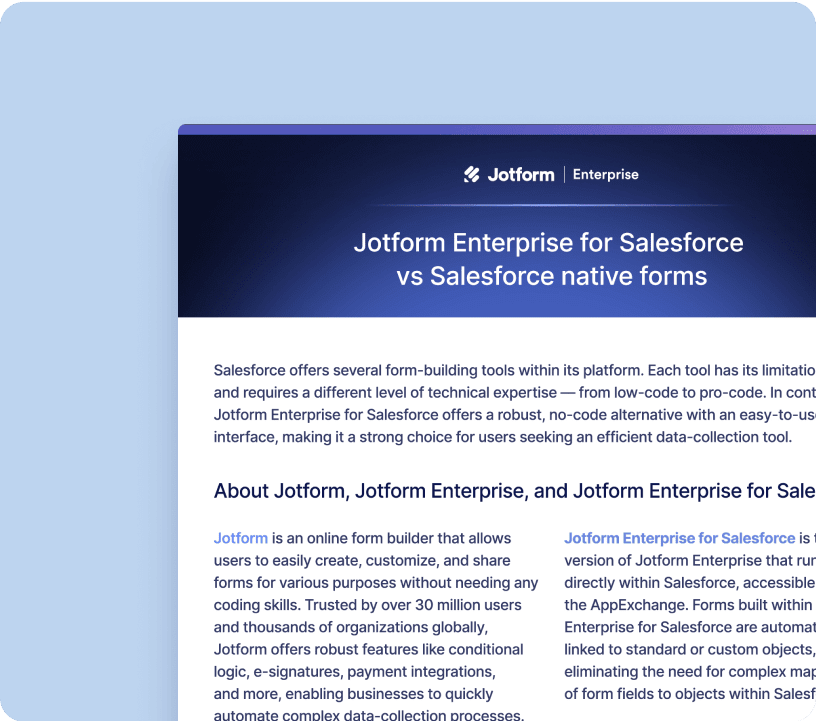
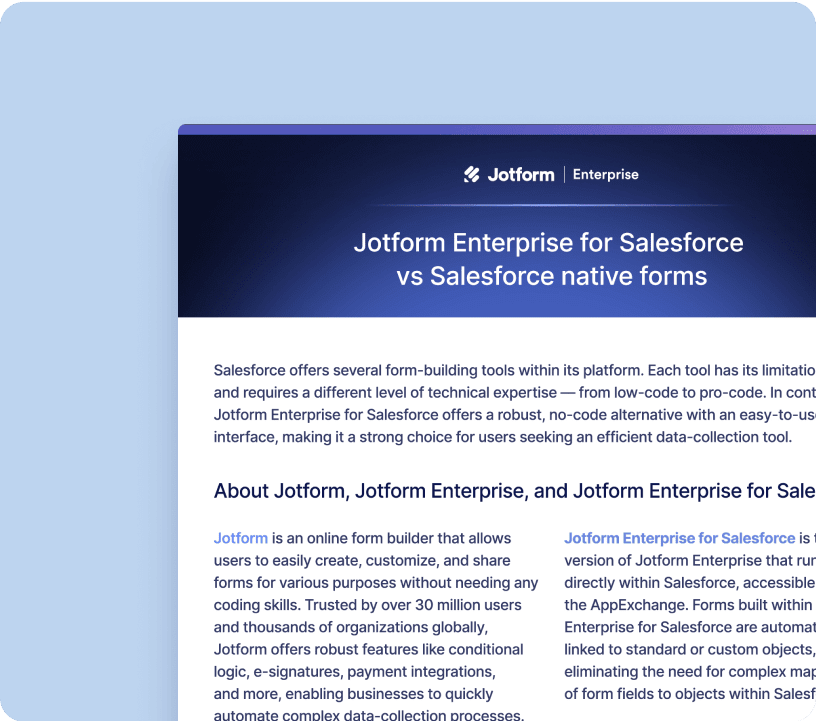
FAQ
-
Was ist Jotform für Salesforce?
Jotform für Salesforce ist ein leistungsstarker Online-Formulargenerator und ein Workflow-Automatisierungstool, das über Salesforce AppExchange verfügbar ist. Jotform für Salesforce kann für jede Organisation von Nutzen sein, die ein leistungsstarkes Tool zur Datenerfassung benötigt, unabhängig von Branche oder Größe.
-
Welche Vorteile bietet Jotform in meinem Salesforce-Konto?
Mit Jotform in Ihrem Salesforce-Konto werden alle über Ihre Formulare erfassten Daten automatisch in das zugehörige Objekt in Salesforce übertragen. Zu den Vorteilen gehören unter anderem die nahtlose Datenerfassung, eine verbesserte Lead-Generierung, eine höhere Datenqualität und eine durchgängige User Experience.
Darüber hinaus erhalten Sie mit Jotform für Salesforce Zugriff auf eine Vielzahl nützlicher Funktionen und Tools, wie z. B. die Möglichkeit, Apps und PDFs ohne Programmierung zu erstellen, E-Signaturen und Datei-Uploads zu erfassen, Berichte zu erstellen und Ihre Workflows zu automatisieren.
-
Wie integriere ich Salesforce in mein Formular?
Um Salesforce in Ihr Formular zu integrieren, installieren Sie zunächst Jotform bei Salesforce AppExchange. Nach der Installation der App öffnen Sie diese, indem Sie auf das App-Launcher-Symbol klicken und nach „Jotform“ suchen.
Sobald Sie die App gestartet haben, klicken Sie auf Create Salesforce Form, wählen Sie ein Objekt aus, für das Sie ein Formular erstellen möchten, wählen Sie die Objektfelder aus, die Sie Ihrem Formular hinzufügen möchten, und klicken Sie dann auf Create Form. Ihr Formular ist nun bereit, Daten zu erfassen und automatisch an die verknüpften Felder in Ihrem Salesforce-Konto zu senden.
Wenn Sie über Jotform auf Salesforce zugreifen möchten, können Sie die Salesforce Legacy Integration zu einem Formular im Formulargenerator hinzufügen. Öffnen Sie dazu den Jotform Formulargenerator und wählen Sie das Formular aus, das Sie mit Salesforce verbinden möchten.
Klicken Sie auf Einstellungen, gehen Sie dann auf den Tab Integrationen und suchen Sie nach „Salesforce“. Klicken Sie auf den Button Authentifizieren, um Ihr Salesforce-Konto zu verknüpfen. Wenn Sie Ihr Salesforce-Konto bereits verknüpft haben, können Sie es aus dem Dropdown-Menü auswählen.
Nachdem Sie Ihr Konto verbunden haben, wählen Sie entweder Datensatz erstellen oder ändern oder Datensatz suchen. Wählen Sie ein Objekt aus der Liste aus und ordnen Sie Ihre Formularfelder den Datenfeldern des ausgewählten Salesforce-Objekts zu. Wenn Sie fertig sind, klicken Sie auf den Button Speichern, und schon sind Sie fertig! Ihre Formulardaten werden nun bei jeder Antwort an Salesforce gesendet.
-
Werde ich benachrichtigt, wenn bei meiner Salesforce-Integration ein Fehler auftritt?
Ja! Mithilfe von Integrationsprotokollen können Sie Integrationsprobleme identifizieren und beheben und so Ausfallzeiten und Dateninkonsistenzen reduzieren. In Kombination mit Fehlermeldungen ermöglichen Ihnen Integrationsprotokolle, bei Auftreten eines Fehlers sofort Maßnahmen zu ergreifen, anstatt die Protokolle manuell zu überprüfen.
-
Wie finde ich Jotform bei Salesforce AppExchange?
Um auf Jotform Enterprise auf Salesforce AppExchange zuzugreifen, müssen Sie den Vertrieb kontaktieren.
-
Wie richte ich Jotform Enterprise für Salesforce ein?
Um Jotform Enterprise für Salesforce einzurichten, müssen Sie zunächst ein Upgrade Ihres Kontos durchführen, um das Add-on Jotform Enterprise für Salesforce zu erhalten. Nach Abschluss des Upgrades helfen Ihnen unsere Success Manager bei der Einrichtung. Wenn Sie die Einrichtung selbst vornehmen möchten, suchen Sie in Appexchange nach Jotform, klicken Sie auf Jetzt herunterladen, und folgen Sie den Anweisungen. Nach der Installation der App können Sie entscheiden, ob Sie die App für nur Admins, für alle Benutzer oder für bestimmte Profile installieren möchten.
Anschließend können Sie die Jotform Enterprise App öffnen, indem Sie auf das App Launcher Icon klicken und nach Jotform suchen. Melden Sie sich bei Ihrem Jotform-Konto an und folgen Sie den abschließenden Schritten, um die Einrichtung der App abzuschließen. Danach können Sie auf Jotform in Salesforce AppExchange zugreifen, um alle Ihre Formulare zu erstellen.
-
In welchen Clouds wird Jotform in AppExchange bereitgestellt?
Jotform arbeitet mit der Sales Cloud von Salesforce — einer vollständig anpassbaren CRM-Plattform, die Kundendaten zusammenführt. Nutzen Sie die Plattform, um administrative Aufgaben zu automatisieren, Leads und Kundendaten zu managen, Geschäftsabschlüsse zu tätigen und wichtige Daten über Ihr Unternehmen zu gewinnen.
-
Kann ich Formulare dynamisch mit Daten aus Salesforce vorbefüllen?
Ja. Wenn Sie Ihre Formulare mit Salesforce Dynamic Prefill erweitern, können Sie diese dynamisch mit Daten aus Salesforce vorbefüllen. Das heißt, die Daten, die Sie automatisch in Ihre Formulare einfügen, sind stets die aktuellsten Informationen aus Ihrem Salesforce-Konto. Um Ihre Formulare mit Salesforce zu verbinden, gehen Sie im Jotform Formulargenerator auf den Tab Veröffentlichen. Wählen Sie im Menü auf der linken Seite Prefill und dann Salesforce Prefill. Schließen Sie die Integrationseinrichtung ab, um Dynamic Prefill zu Ihren Formularen hinzuzufügen.
-
Kann die neue dynamische Vorbefüllung von Salesforce mit benutzerdefinierten Objekten arbeiten?
Ja. Mit der neuen Salesforce Dynamic Prefill Funktion können Sie Ihre Formulare dynamisch aus jedem Salesforce-Objekt, einschließlich benutzerdefinierter Objekte, vorbefüllen.
Sie können Ihr Formular auch aus mehreren Objekten vorbefüllen, indem Sie mehrere Quellen für die Vorbefüllung verbinden.
-
Ich habe viele Kontakte in meinem Salesforce-Konto. Ist es möglich, die Generierung von Prefill-Links zu automatisieren?
Ja, das ist es. Dazu kopieren Sie einfach den Link für Live Prefill unter Ihren Prefill-Einstellungen und fügen die eindeutige Kennung Ihres Lookup-Felds am Ende der URL ein. Diesen Link können Sie dann in Ihren E-Mail-Vorlagen oder eigenen Buttons in Salesforce verwenden und mit Merge-Feldern anpassen. In Kombination mit den Automatisierungstools von Salesforce ermöglicht Ihnen Jotforms Salesforce Prefill die Verteilung personalisierter E-Mails in großem Umfang und damit eine effiziente Weitergabe von Formularen mit minimalem Aufwand.
-
Wie kann ich individuelle Prefill-Links für meine ausgewählten Kontakte erstellen?
Um individuelle Prefill-Links für Ihre ausgewählten Salesforce-Kontakte zu erstellen, gehen Sie zum Tab Veröffentlichen im Jotform Formulargenerator. Wählen Sie im Menü links Prefill und dann Salesforce Prefill. Konfigurieren Sie Ihre Einstellungen für die Vorbefüllung und öffnen Sie dann den Tab Personalisierte Links. Klicken Sie auf den Button Neue Links erstellen und wählen Sie die Datensätze aus, für die Sie spezifische Formular-Links erstellen möchten.
-
Wie kann ich Dateianhänge aus Formularen an Salesforce senden?
Dank unserer verbesserten Salesforce-Integration können Sie jetzt Datei-Uploads und PDF-Dateien aus Formularantworten an Salesforce senden. Mit dieser Option werden die ausgewählten Dateien automatisch an den Datensatz des entsprechenden Objekts angehängt.
Um Dateianhänge an Salesforce zu senden, klicken Sie im Formulargenerator auf Einstellungen, gehen Sie dann zum Tab Integrationen und suchen Sie nach „Salesforce“. Klicken Sie auf den Button Authentifizieren, um Ihr Salesforce-Konto zu verknüpfen.
After connecting your account, select Create or update a record. Pick an object from the list, and map the necessary fields. At the bottom of the page, open the Attachments toggle and select the files you want to attach to your record. Once you’re finished, click the Save button. While the form data automatically goes to Salesforce with every new submission, selected files will be sent as attachments to the newly created record and can be reached from the Notes & Attachments section.